potplayer设置播放画面模糊效果的方法
时间:2023-09-07 15:15:51作者:极光下载站人气:172
potplayer播放器被不少小伙伴推荐使用,这款播放器相比其他的一些音视频播放提供的音视频格式更加的丰富,以及提供了十分强大的硬件解码功能,你可以在该播放器中自定义设置自己需要的设置选项,比如当你想要将视频的图像画面设置成软模糊,也就是轻微的模糊效果,那么我们就可以进入到设置视频窗口中,找到图像处理功能进行设置软模糊的相关参数就好了,非常的简单,下面小编就给大家带来一个关于这个问题的具体操作方法,如果你需要的情况下可以看看方法教程,希望对大家有所帮助。
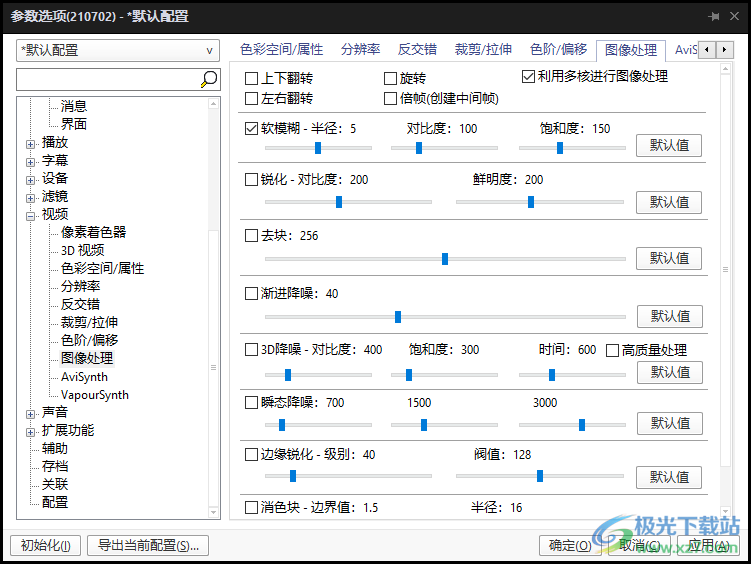
方法步骤
1.将电脑上的potplayer点击打开,然后将鼠标移动到左上角的potplayer图标的位置,将该图标进行点击。

2.随后即可在这个图标的下方显示出一些相关的功能选项,我们需要在该下拉选项中将【选项】点击进入。

3.随后就会进入到选项设置窗口中,需要在左侧的导航功能中进行点击【视频】,然后在显示出来的子选项中选择点击【图像处理】。
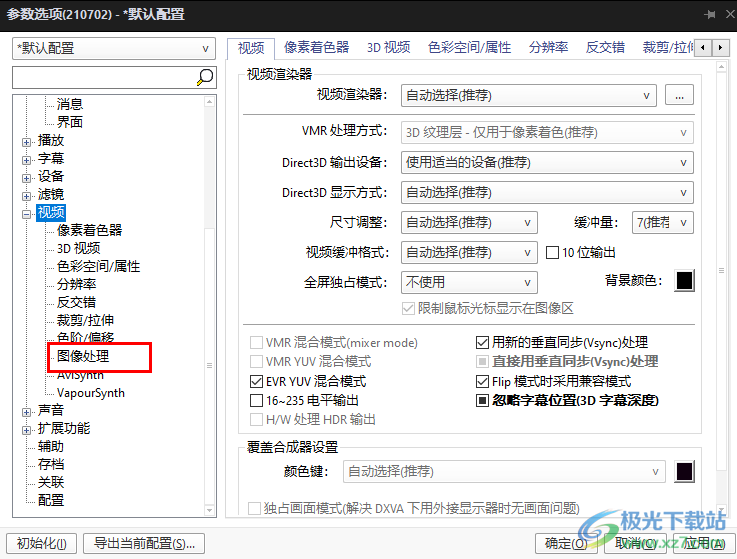
4.接着,在右侧出现的页面中就可以直观的查看到【软模糊】选项了,如图所示。
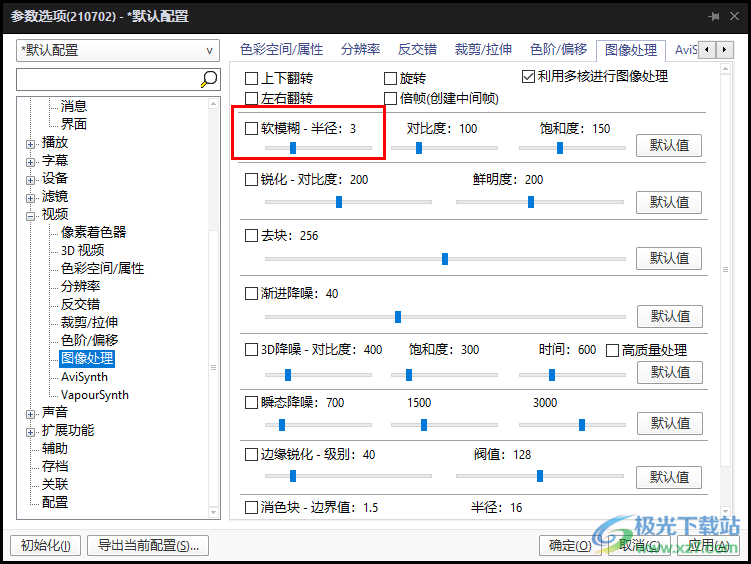
5.将【软模糊】前面的框进行点击打勾,之后再来设置一下软模糊的参数,之后点击右下角的应用按钮和确定按钮进行保存设置。
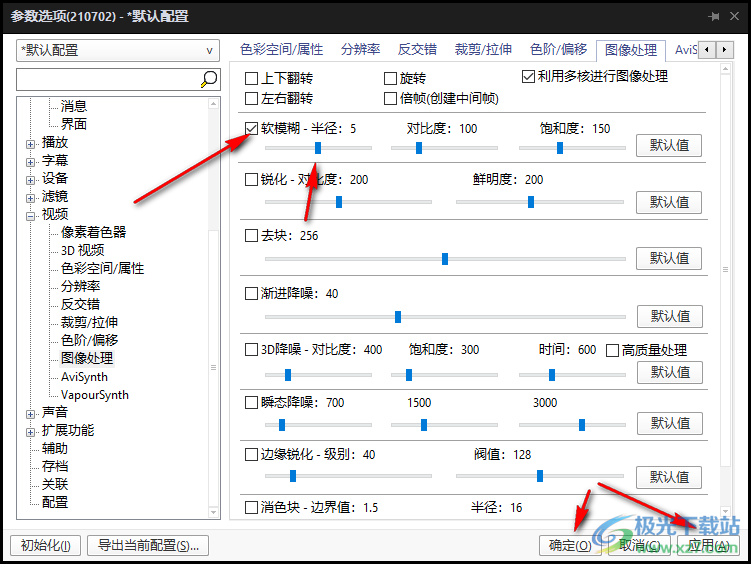
6.返回到播放页面之后,播放视频画面可以看到画面是比较模糊的,如图所示。

以上就是关于如何使用potplayer设置视频画面模糊效果的具体操作方法,一些小伙伴想要将视频播放的时候,将画面设置成稍微模糊的效果呈现,那么就可以在视频设置窗口中进行图像处理即可,设置图像为软模糊就好了,感兴趣的话可以操作试试。

大小:37.2 MB版本:1.7.22259.0环境:WinAll, WinXP, Win7, Win10
- 进入下载
相关推荐
相关下载
热门阅览
- 1百度网盘分享密码暴力破解方法,怎么破解百度网盘加密链接
- 2keyshot6破解安装步骤-keyshot6破解安装教程
- 3apktool手机版使用教程-apktool使用方法
- 4mac版steam怎么设置中文 steam mac版设置中文教程
- 5抖音推荐怎么设置页面?抖音推荐界面重新设置教程
- 6电脑怎么开启VT 如何开启VT的详细教程!
- 7掌上英雄联盟怎么注销账号?掌上英雄联盟怎么退出登录
- 8rar文件怎么打开?如何打开rar格式文件
- 9掌上wegame怎么查别人战绩?掌上wegame怎么看别人英雄联盟战绩
- 10qq邮箱格式怎么写?qq邮箱格式是什么样的以及注册英文邮箱的方法
- 11怎么安装会声会影x7?会声会影x7安装教程
- 12Word文档中轻松实现两行对齐?word文档两行文字怎么对齐?
网友评论